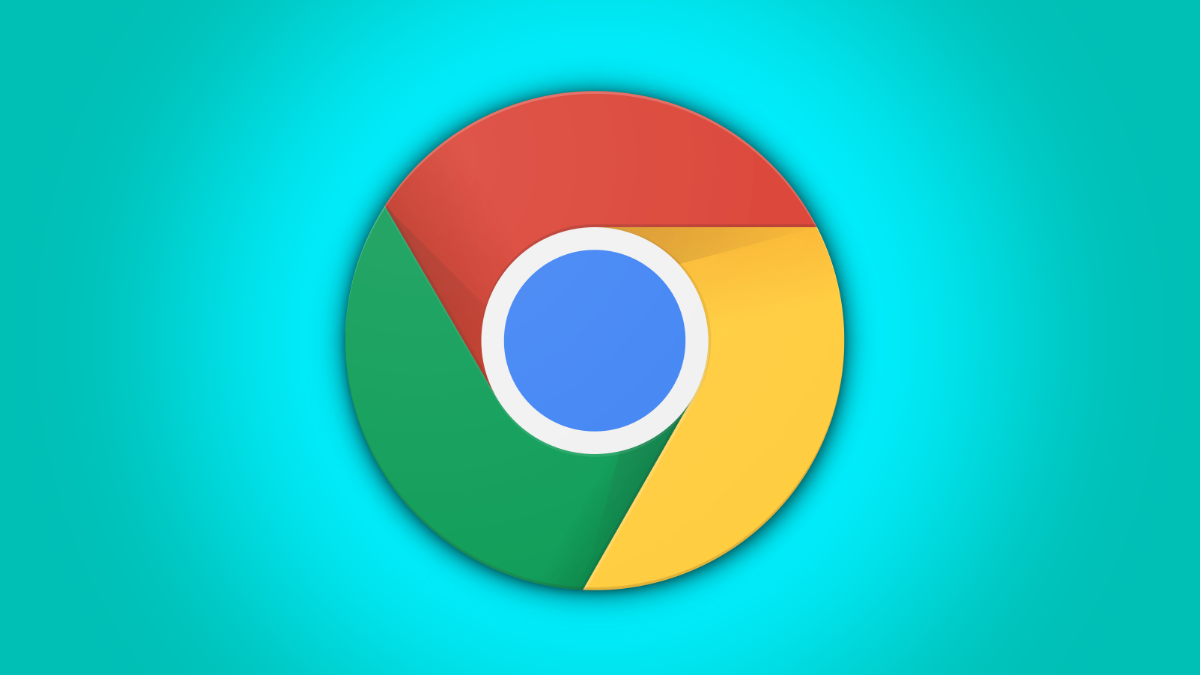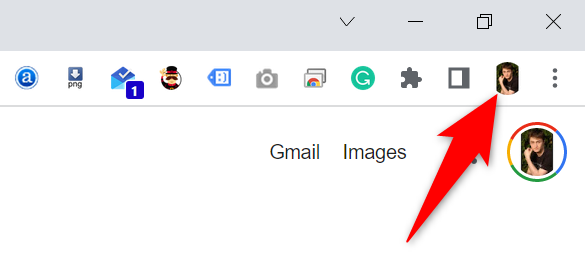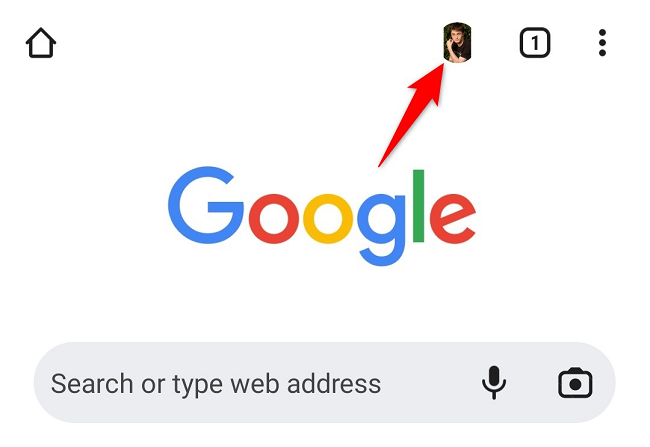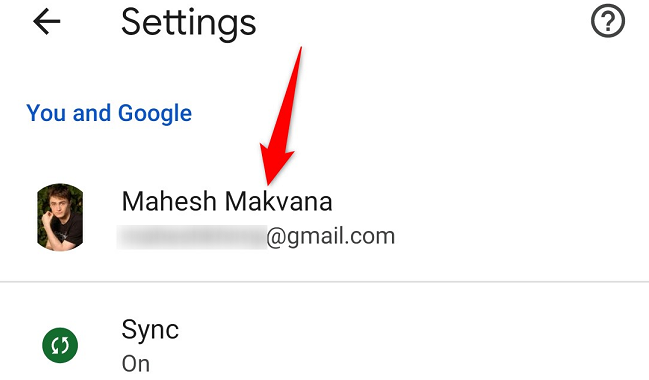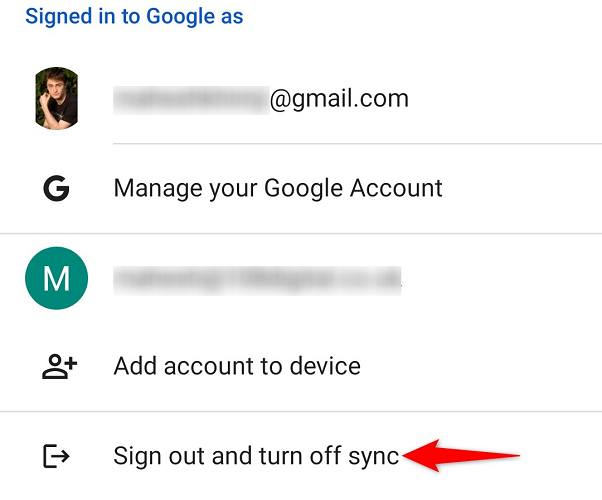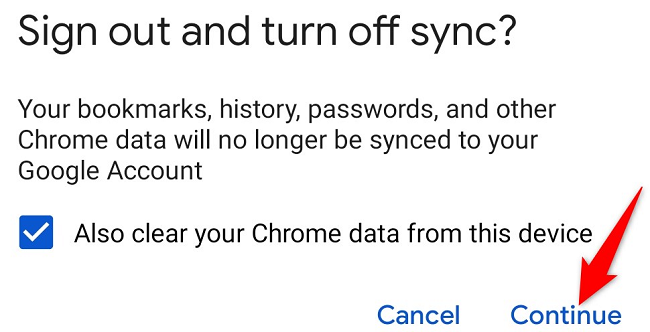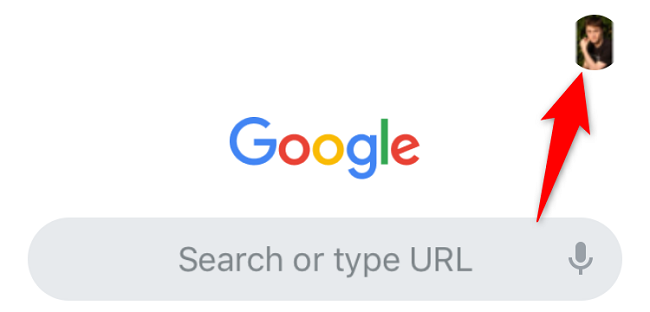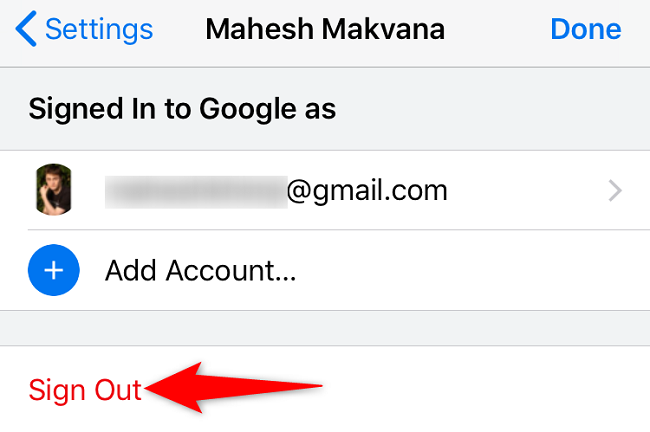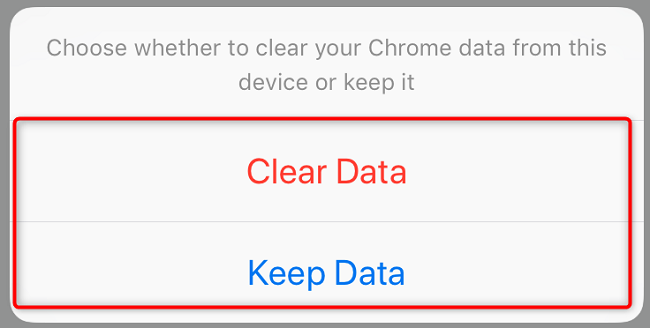Оглавление
1. Как отключить учётную запись Google от Chrome на компьютере
2. Как отключить аккаунт Google от Chrome на Android
3. Как выйти из учётной записи Google в Chrome на iPhone и iPad
Для работы Google Chrome не требуется учётная запись Google. Если вы хотите удалить одну или все учётные записи Google из Chrome, вы можете сделать это и продолжать использовать браузер. Мы покажем вам, как это сделать на компьютере и мобильном устройстве.
Примечание. Когда вы удаляете свою учётную запись Google из Chrome, браузер перестаёт синхронизировать и сохранять данные просмотра в вашей учётной записи, а также сделанные закладки в веб-браузере. Это означает, что вы не сможете получить доступ к этим данным с других устройств, поэтому имейте это в виду при удалении учётной записи.
1. Как отключить учётную запись Google от Chrome на компьютере
Чтобы отвязать свою учетную запись Google от Chrome на компьютере, сначала откройте Chrome и щёлкните значок своего профиля в правом верхнем углу.
В открывшемся меню профиля рядом с «Другие профили» щёлкните значок шестерёнки.
Вы увидите окно переключения пользователей. Здесь найдите профиль, в котором находится аккаунт Google, который вы хотите удалить.
В правом верхнем углу этого профиля нажмите на три точки и выберите «Удалить».
Chrome отобразит предупреждение, что данные вашего браузера будут удалены, если вы выйдете из своей учётной записи. Продолжите, нажав «Удалить».
И ваша учётная запись Google теперь отключена от вашего браузера Chrome. Данные вашего браузера больше не будут синхронизироваться с вашей учётной записью.
2. Как отключить аккаунт Google от Chrome на Android
Чтобы удалить свою учётную запись Google из Chrome для Android, сначала запустите приложение Chrome на своём телефоне.
В правом верхнем углу Chrome коснитесь значка своего профиля.
Вы увидите страницу «Настройки». Здесь коснитесь своей учётной записи Google.
На странице своей учётной записи внизу нажмите «Выйти и отключить синхронизацию».
Выберите «Продолжить» в подсказке.
Совет. Чтобы удалить текущие данные браузера из приложения Chrome, включите параметр «Также удалить данные Chrome с этого устройства».
Вот и всё. Ваше приложение Chrome больше не входит в вашу учётную запись Google.
Смотрите также: Как в Gmail выйти из учётной записи
3. Как выйти из учётной записи Google в Chrome на iPhone и iPad
Чтобы выйти из своей учётной записи Google в Chrome на iPhone или iPad, сначала запустите Chrome на своём телефоне.
В правом верхнем углу Chrome коснитесь значка своего профиля.
На открывшейся странице «Настройки» выберите свою учётную запись Google.
На странице учётной записи нажмите «Выйти».
Подсказка появится в нижней части экрана вашего телефона. Если вы хотите сохранить данные просмотра вашей учётной записи Google в браузере, выберите «Сохранить данные». В противном случае нажмите «Очистить данные».
Ваше устройство Apple удалит вашу учётную запись Google, и всё будет готово.
Связанные статьи:
- Как удалённо выйти из Gmail на потерянном или пропавшем устройстве (88.9%)
- Как в Gmail выйти из учётной записи (88.9%)
- Как выйти только из одной учётной записи Google (Gmail) (76.7%)
- Как скрыть Google Meet в Gmail на iPhone, iPad, на Android (76%)
- Как удалить учётную запись Gmail с iPhone и iPad (70.5%)
- Как включить или отключить перевод в Chrome (RANDOM - 26.7%)